Bamboo
WebdriverIO offre un'integrazione stretta con i sistemi CI come Bamboo. Con il reporter JUnit o Allure, puoi facilmente eseguire il debug dei tuoi test e tenere traccia dei risultati dei test. L'integrazione è piuttosto semplice.
- Installa il test reporter JUnit:
$ npm install @wdio/junit-reporter --save-dev) - Aggiorna la tua configurazione per salvare i risultati JUnit dove Bamboo può trovarli, (e specifica il reporter
junit):
// wdio.conf.js
module.exports = {
// ...
reporters: [
'dot',
['junit', {
outputDir: './testresults/'
}]
],
// ...
}
Nota: È sempre una buona prassi mantenere i risultati dei test in una cartella separata piuttosto che nella cartella principale.
// wdio.conf.js - Per test in esecuzione in parallelo
module.exports = {
// ...
reporters: [
'dot',
['junit', {
outputDir: './testresults/',
outputFileFormat: function (options) {
return `results-${options.cid}.xml`;
}
}]
],
// ...
}
I report saranno simili per tutti i framework e puoi usare qualunque: Mocha, Jasmine o Cucumber.
A questo punto, crediamo che tu abbia scritto i test e che i risultati siano generati nella cartella ./testresults/, e che il tuo Bamboo sia attivo e funzionante.
Integrare i tuoi test in Bamboo
-
Apri il tuo progetto Bamboo
Crea un nuovo piano, collega il tuo repository (assicurati che punti sempre alla versione più recente del tuo repository) e crea le tue fasi
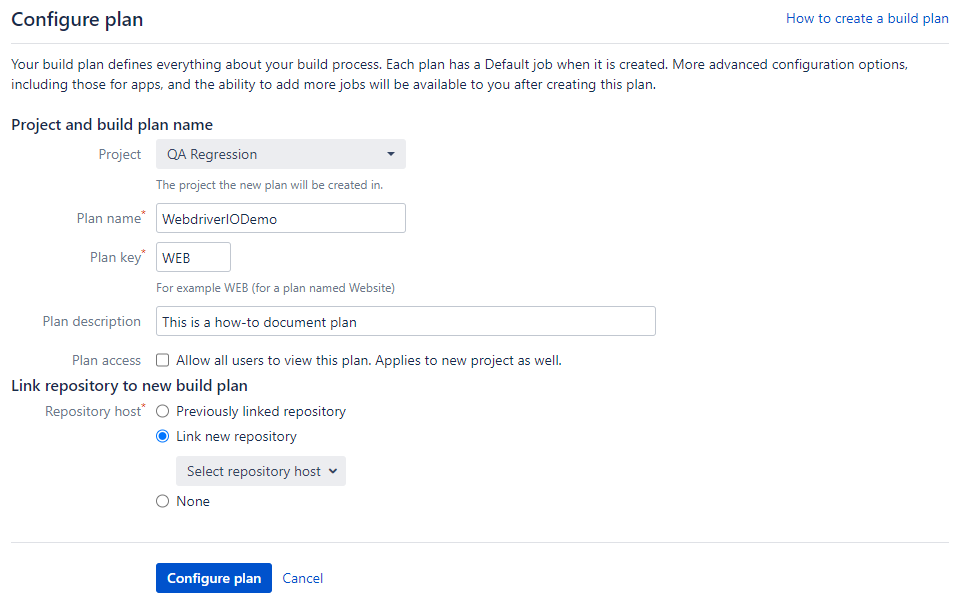
Io procederò con la fase e il job predefiniti. Nel tuo caso, puoi creare le tue fasi e job
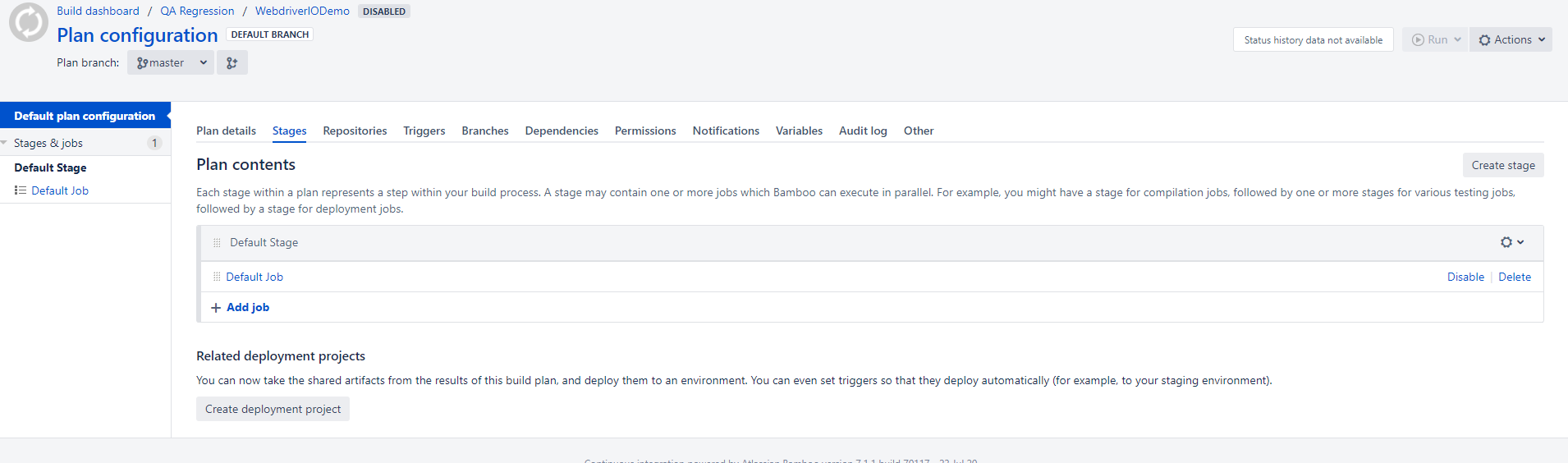
-
Apri il tuo job di test e crea attività per eseguire i tuoi test in Bamboo
Attività 1: Source Code Checkout
Attività 2: Esegui i tuoi test
npm i && npm run test. Puoi usare l'attività Script e Shell Interpreter per eseguire i comandi sopra (Questo genererà i risultati dei test e li salverà nella cartella./testresults/)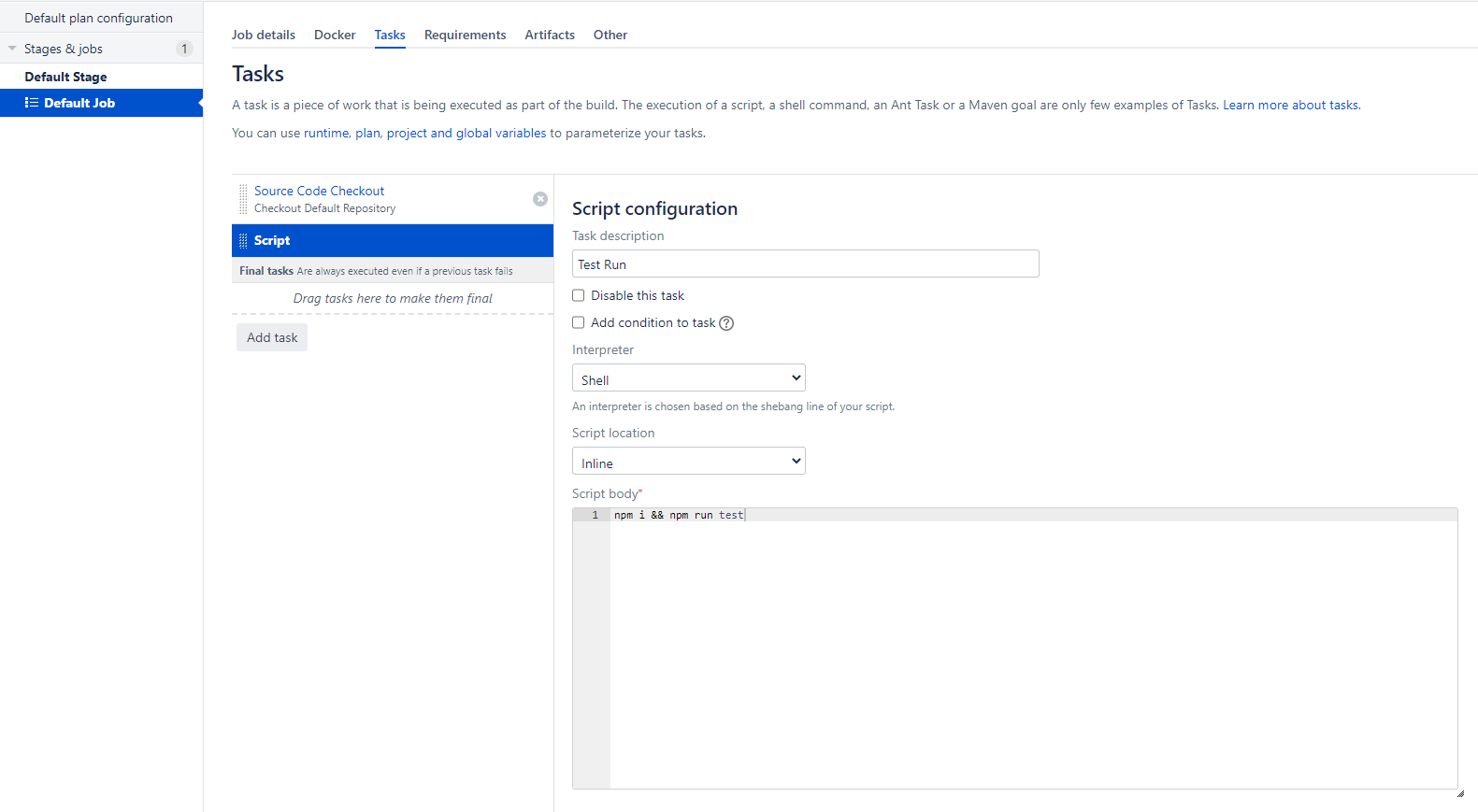
Attività: 3 Aggiungi l'attività jUnit Parser per analizzare i risultati dei test salvati. Specifica qui la directory dei risultati dei test (puoi anche usare i pattern in stile Ant)
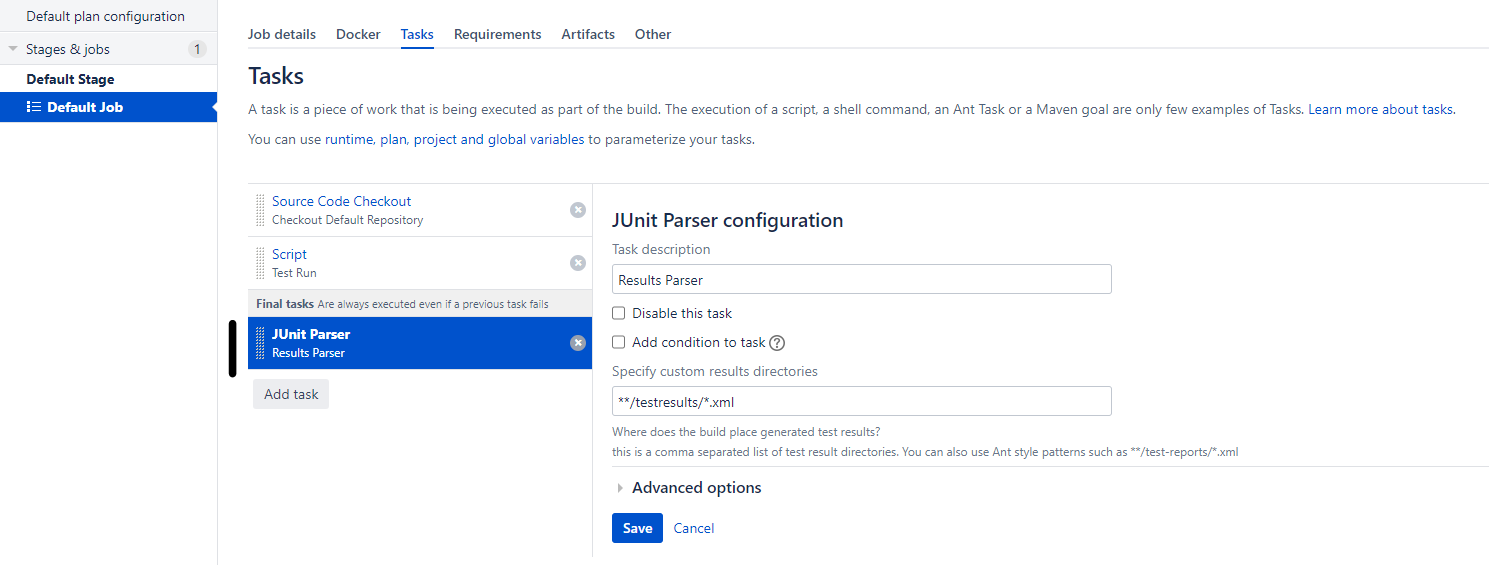
Nota: Assicurati di mantenere l'attività di analisi dei risultati nella sezione Final, in modo che venga sempre eseguita anche se l'attività di test fallisce
Attività: 4 (opzionale) Per assicurarti che i risultati dei tuoi test non siano confusi con vecchi file, puoi creare un'attività per rimuovere la cartella
./testresults/dopo un'analisi riuscita in Bamboo. Puoi aggiungere uno script shell comerm -f ./testresults/*.xmlper rimuovere i risultati orm -r testresultsper rimuovere la cartella completa
Una volta completata la suddetta scienza missilistica, abilita il piano ed eseguilo. Il tuo output finale sarà simile a:
Test riuscito
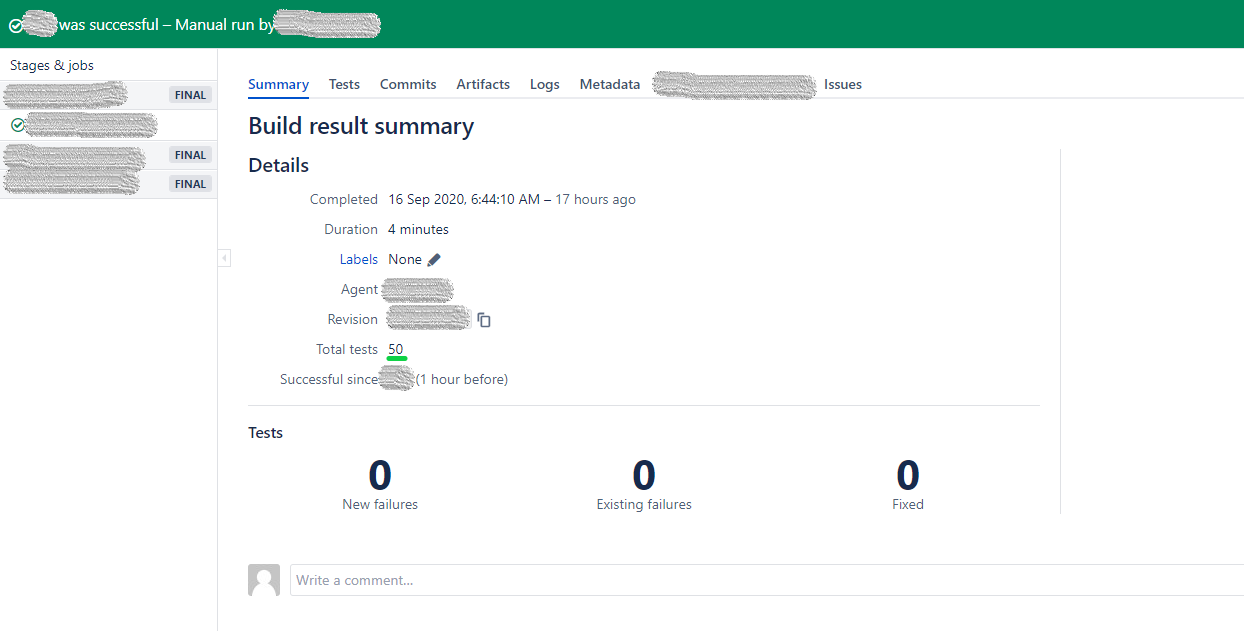
Test fallito
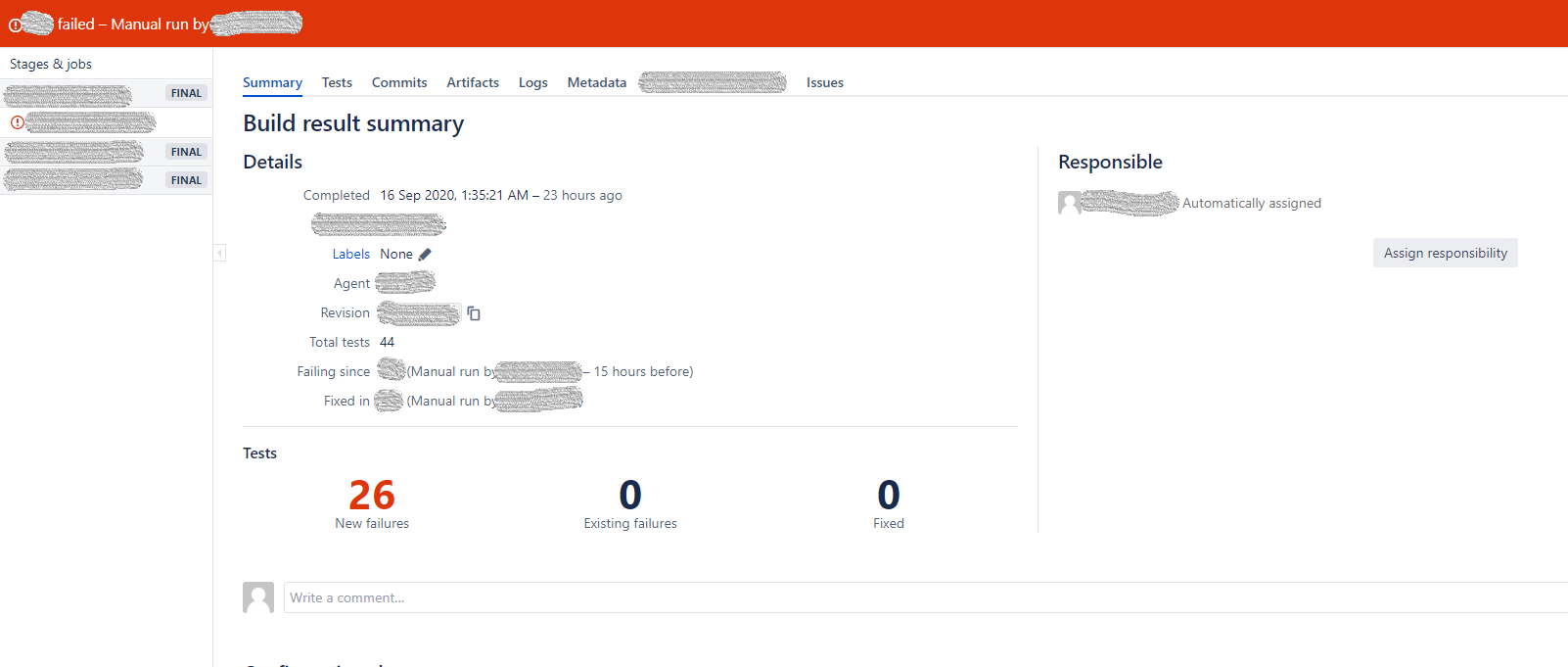
Fallito e corretto
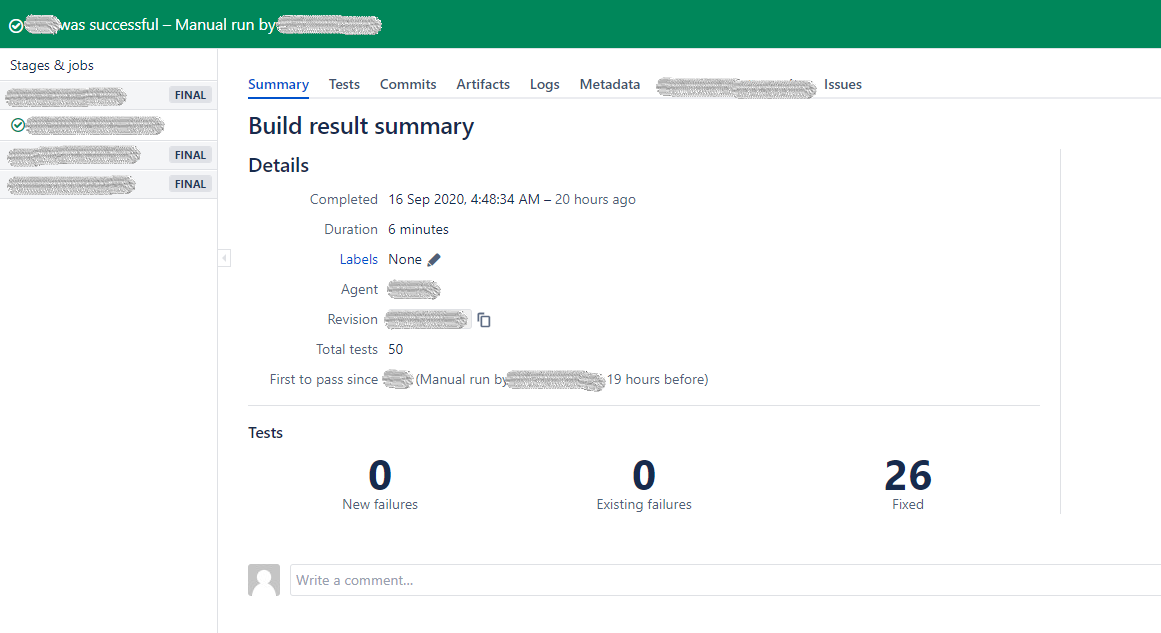
Evviva!! È tutto. Hai integrato con successo i tuoi test WebdriverIO in Bamboo.
